Geräte aus der Ferne anzeigen und steuern
SMART Board interaktive Displays mit iQ | Interactive Displays und Android-Geräte der Serien SMART Board GX und MX100 | iOS-Geräte | macOS-Geräte | Windows-Endgeräte | Chrome OS-Geräte |
|---|---|---|---|---|---|
Sie können SMART Remote Management verwenden, um eine Fernansicht zu starten oder eine Sitzung mit einem Gerät zu steuern. Sie können den Bildschirm eines Geräts sehen und mit ihm interagieren, als wären Sie mit dem Gerät in einem Raum. Eine Fernansichts- oder -steuerungssitzung ist besonders nützlich, wenn Sie einem Benutzer bei der Behebung eines Problems mit einem Gerät helfen müssen.
Ob Sie ein Gerät aus der Ferne steuern oder nur seinen Bildschirm sehen können, hängt von folgenden Faktoren ab:
Der Typ des Geräts
Typ des Geräts
Zugangsumfang
SMART Board interaktive Displays mit iQ
Anzeige und Steuerung
Interactive Displays und Android-Geräte der Serien SMART Board GX und MX100
Anzeige und Steuerung
Windows-Endgeräte
Anzeige und Steuerung
Chrome OS-Geräte
Nur Ansicht
Ob Sie die Erlaubnis haben, Geräte aus der Ferne anzuzeigen oder zu steuern (siehe Benutzer verwalten)
Hinweis
Wenn die Option Benutzererlaubnis für Fernsteuerung erforderlich wie unten beschrieben aktiviert ist, muss der Benutzer die Erlaubnis erteilen, bevor Sie mit dem Gerät interagieren können.
So verlangen Sie die Erlaubnis des Benutzers, bevor Sie eine Fernanzeige- oder Fernsteuerungssitzung starten
Klicken Sie auf Kontoeinstellungen
.
Das Fenster Kontoeinstellungen wird angezeigt.
Klicken Sie auf Fernsteuerung
.
Aktivieren Sie Benutzererlaubnis für Fernsteuerung erforderlich.
Klicken Sie auf Speichern.
So starten Sie eine Sitzung zur Fernanzeige oder Fernsteuerung
Klicken Sie auf Geräte
, um die Ansicht Geräte zu öffnen.
(Optional) Filtern Sie die in der Ansicht Geräte angezeigten Geräte (siehe Geräte finden).
Klicken Sie auf die Zeile des Geräts.
Das Dashboard-Fenster des Geräts wird angezeigt.
Klicken Sie auf Remote.
Das Fernsteuerungsfenster wird angezeigt und Sie können das Gerät anzeigen oder steuern.
Tipp
Benutzen Sie die Tasten auf der linken Seite des Fensters, um auf dem Gerät zu navigieren:
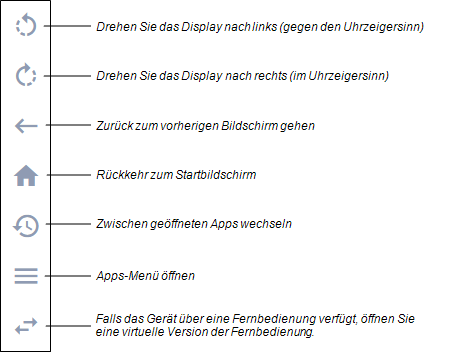
So beenden Sie eine Sitzung zur Fernanzeige oder Fernsteuerung
Klicken Sie auf das X in der oberen rechten Ecke des Fernsteuerungsfensters.

